readyboost无法开启怎么办?Win7系统开启readyboost,系
导读网seo优化趋势:系统技术系统技术 当前位置:首页 > 维修知识 > readyboost无法开启怎么办?Win7系统开启readyboost服务的方法readyboost能够利用u盘告诉随机访腾讯电脑技术高手部落上门修电脑。

readyboost能够利用u盘告诉随机访问能力,让u盘作为windows vista的superfetch缓存,从而让低内存的windows vista也能够获得比较好的性能,不过最近有位win7系统用户,在使用readyboost的时候,碰到了readyboost无法开启的情况,那么win7系统readyboost无法开启怎么办?今天为大家分享一下Win7系统开启readyboost服务的方法。
readyboost无法开启解决方法:
1、前段时间换了新电脑,恰好手头上有个U盘,就想把它接在电脑上开启readyboost给win7提升点运行速度。U盘插在电脑上,readyboost却无法启用,出现了如下的提示。如图所示:

2、根据自己的经验,系统中并不存在“sysmain”这样一个服务名。那么到底问题出在哪里呢?在电脑桌面点击“开始”,再点击运行,在打开的运行窗口中输入“services.msc”,果然,里面没有“sysymain”这个服务名。seo网站优化培训如图所示:
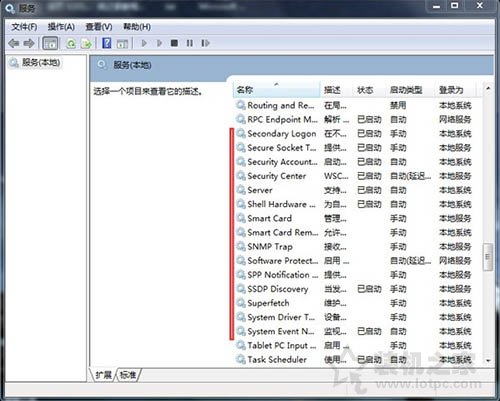
3、不过,在系统服务项找到了“superfetch”这样一个服务,它的描述是“维护和提高一段时间内的系统性能”当时它是被禁用的状态,会不会是这个服务被禁用的问题呢?如图所示:
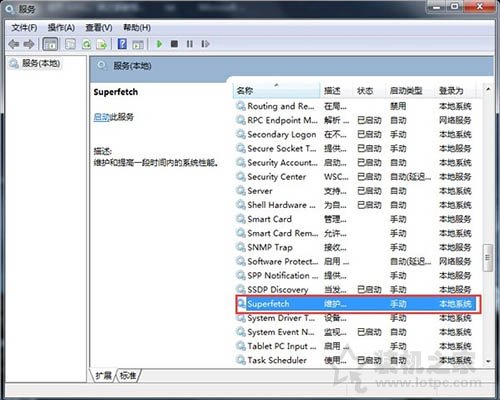
4、在这个网站seo优化诊断工具服务上点击右键,选择“启动类型”,把“禁用”状态更改为“自动”。然后点击“应用”,再点击“确定”。如图所示:

5、再次右键点击这个服务,选择“启动”。让我们退出去,看看能不readyboost能不能用。如图所示:

6、双击桌面上“计算机”,在我的U盘里右键单击,在弹出的对话框里点击“属性”点击“readyboost”。已经可以设置readyboost,问题解决了。开通头条号 。如图所示:
声明: 本文由我的SEOUC技术文章主页发布于:2023-07-04 ,文章readyboost无法开启怎么办?Win7系统开启readyboost,系主要讲述标签,标题,Win网站建设源码以及服务器配置搭建相关技术文章。转载请保留链接: https://www.seouc.com/article/it_26996.html

















